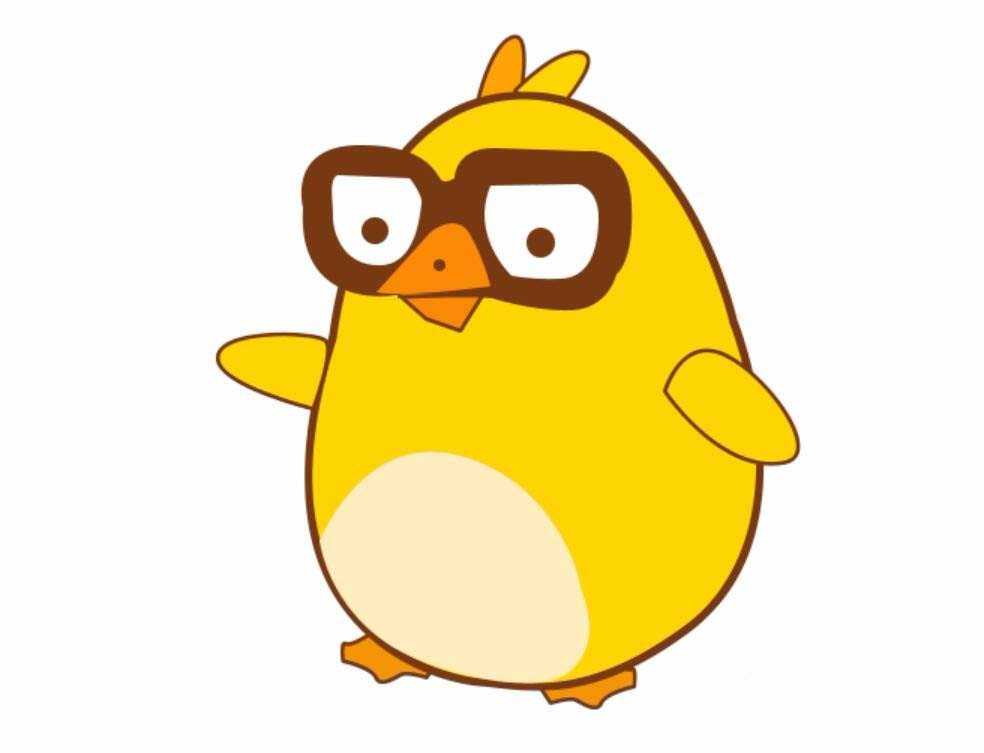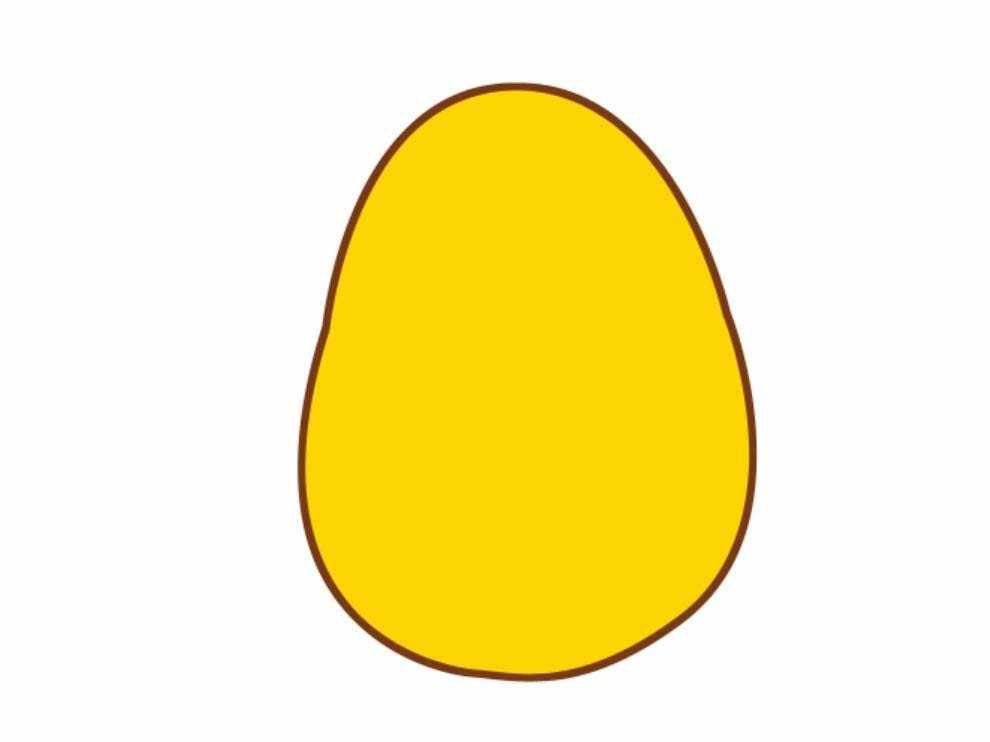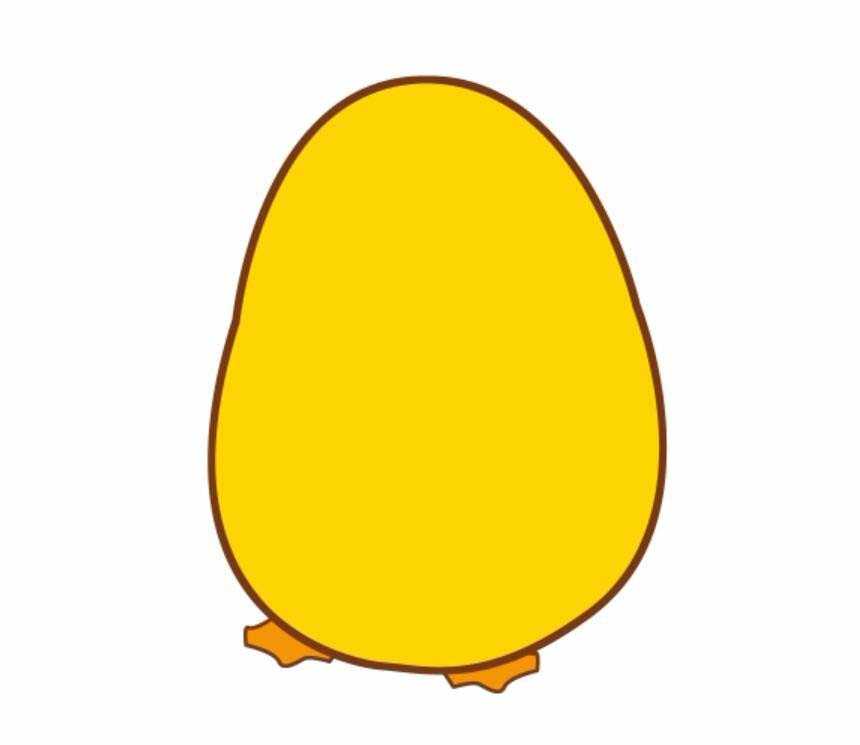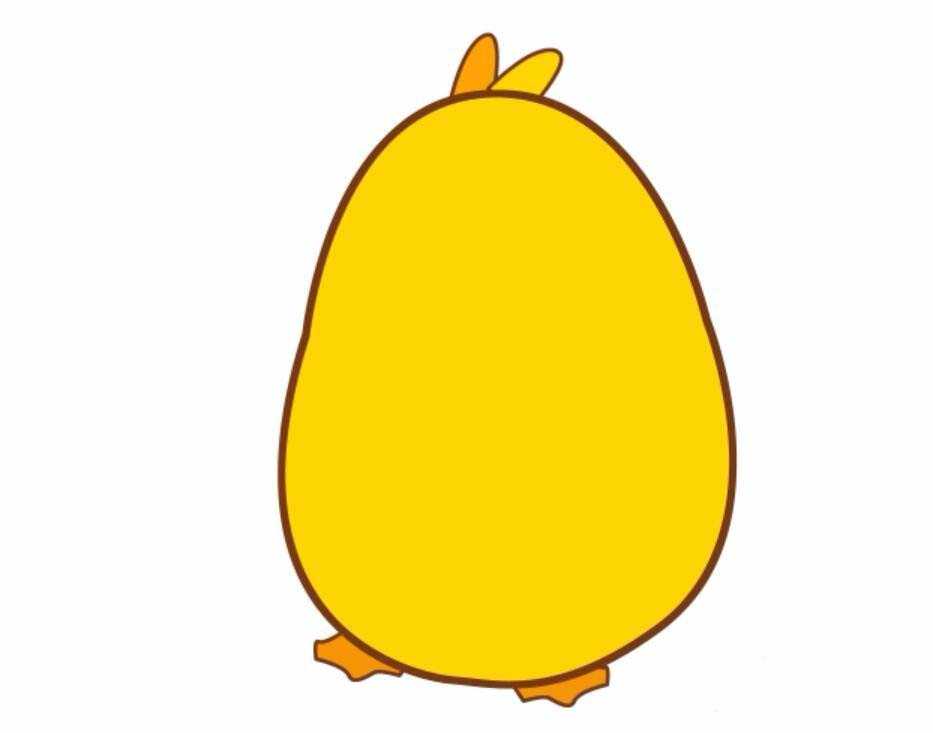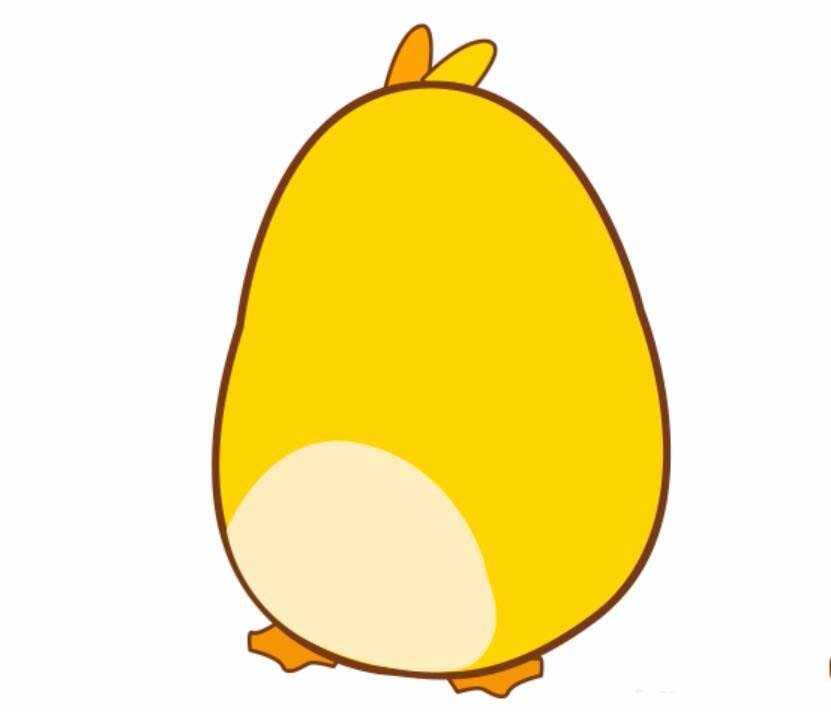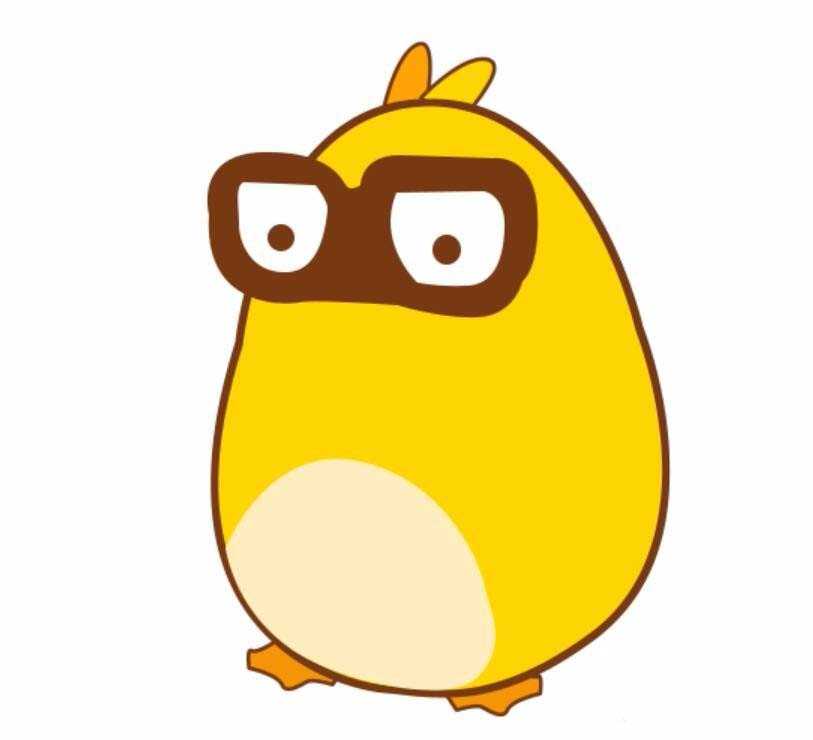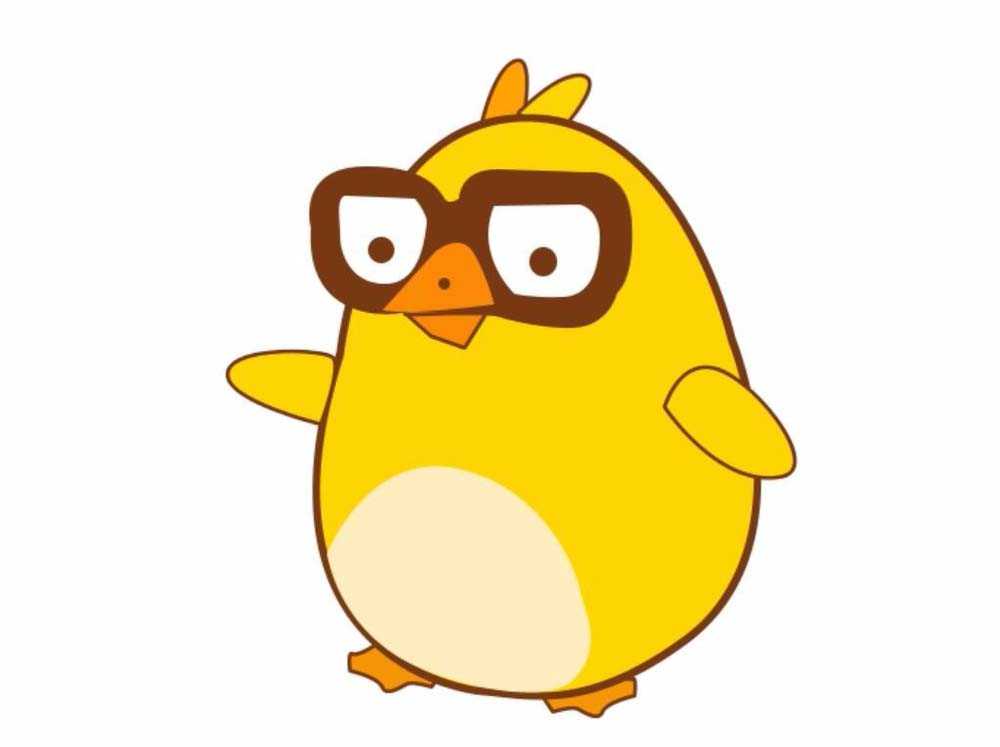DDR爱好者之家 Design By 杰米
孩子很喜欢小鸟,想要画一个呆萌的小黄鸟,该怎么画呢?今天我们就来看看使用ps绘制的方法,很简单,请看下文详细教程。
- 软件名称:
- Adobe Photoshop 8.0 中文完整绿色版
- 软件大小:
- 150.1MB
- 更新时间:
- 2015-11-04立即下载
1、布谷鸟的绘制从肚子开始,大大的肚子可以用钢笔来进行绘制,一个封闭的路径就可以让大大的肚子呈现出来。我们填充一个淡黄色,再进行一个棕色边的描绘!
2、在大大的肚子下面,我们继续用钢笔来描绘出两只可爱的小脚丫,这个脚丫用深一点的橙黄色来进行填充!脚丫图层在肚子图层的后面,我们调整好这个脚丫图层的位置!
3、我们在布谷鸟的头顶继续用钢笔绘制出两个不同颜色的羽毛,并调整好它们的位置与方向!
4、在布谷鸟的肚子上面绘制出一个白色的区域,这个白肚皮也是布谷鸟肚皮上的细节之一!
5、继续使用钢笔工具来绘制出这个眼镜框与眼晴,这个胖胖的布谷鸟就有了基本的样貌。
6、最后,我们绘制出这个布谷鸟的嘴巴与手掌,从而让这个可爱的布谷鸟完全的呈现出来!
以上就是ps绘制小黄鸟的全部教程,画的不好请见谅,喜欢的朋友可以自己动手画一下。
相关推荐:
PS怎么绘制大头儿子的头像?
PS怎么绘制一个小熊钓鱼的图案?
PS怎么绘制一个溜冰鞋的矢量图?
DDR爱好者之家 Design By 杰米
广告合作:本站广告合作请联系QQ:858582 申请时备注:广告合作(否则不回)
免责声明:本站资源来自互联网收集,仅供用于学习和交流,请遵循相关法律法规,本站一切资源不代表本站立场,如有侵权、后门、不妥请联系本站删除!
免责声明:本站资源来自互联网收集,仅供用于学习和交流,请遵循相关法律法规,本站一切资源不代表本站立场,如有侵权、后门、不妥请联系本站删除!
DDR爱好者之家 Design By 杰米
暂无评论...
更新日志
2024年11月08日
2024年11月08日
- 雨林唱片《赏》新曲+精选集SACD版[ISO][2.3G]
- 罗大佑与OK男女合唱团.1995-再会吧!素兰【音乐工厂】【WAV+CUE】
- 草蜢.1993-宝贝对不起(国)【宝丽金】【WAV+CUE】
- 杨培安.2009-抒·情(EP)【擎天娱乐】【WAV+CUE】
- 周慧敏《EndlessDream》[WAV+CUE]
- 彭芳《纯色角3》2007[WAV+CUE]
- 江志丰2008-今生为你[豪记][WAV+CUE]
- 罗大佑1994《恋曲2000》音乐工厂[WAV+CUE][1G]
- 群星《一首歌一个故事》赵英俊某些作品重唱企划[FLAC分轨][1G]
- 群星《网易云英文歌曲播放量TOP100》[MP3][1G]
- 方大同.2024-梦想家TheDreamer【赋音乐】【FLAC分轨】
- 李慧珍.2007-爱死了【华谊兄弟】【WAV+CUE】
- 王大文.2019-国际太空站【环球】【FLAC分轨】
- 群星《2022超好听的十倍音质网络歌曲(163)》U盘音乐[WAV分轨][1.1G]
- 童丽《啼笑姻缘》头版限量编号24K金碟[低速原抓WAV+CUE][1.1G]